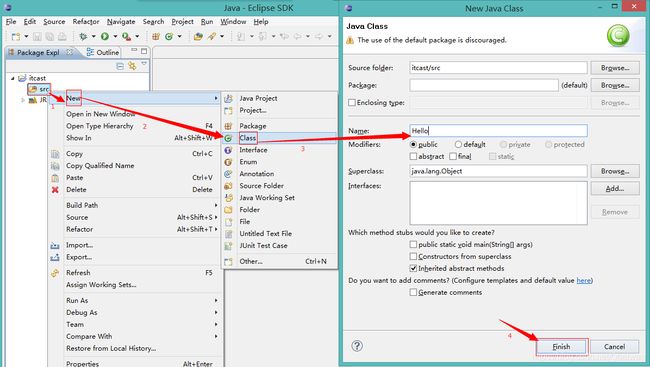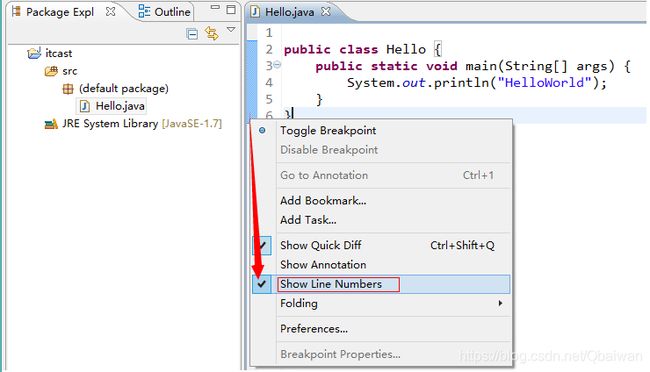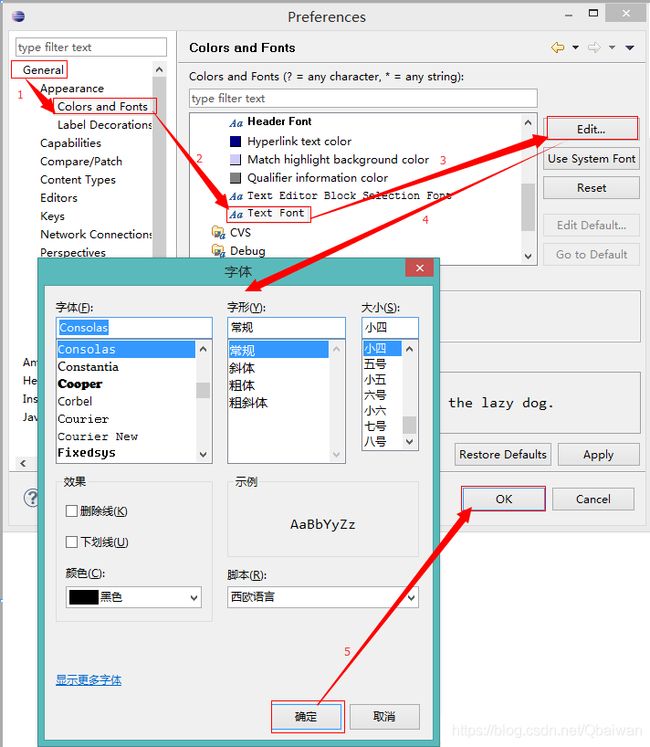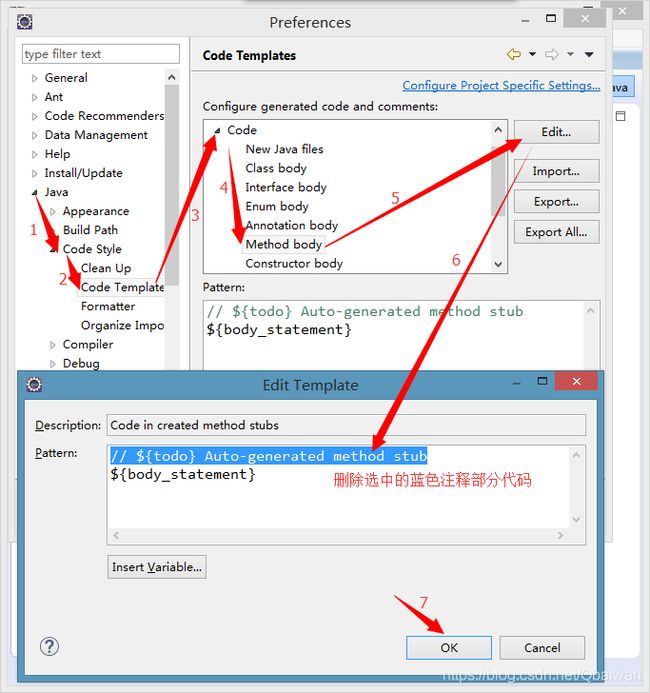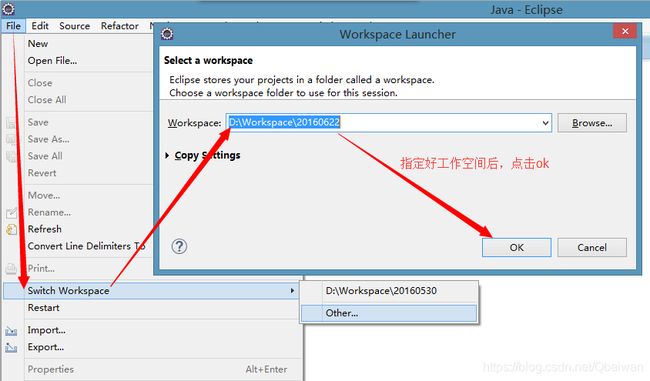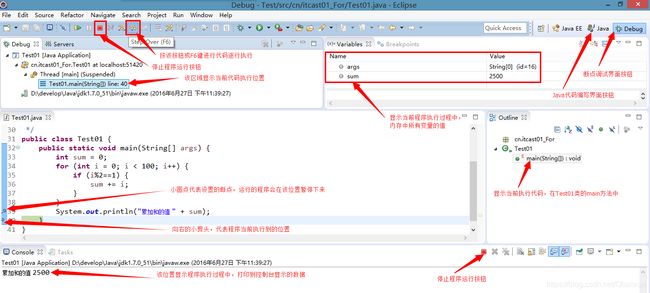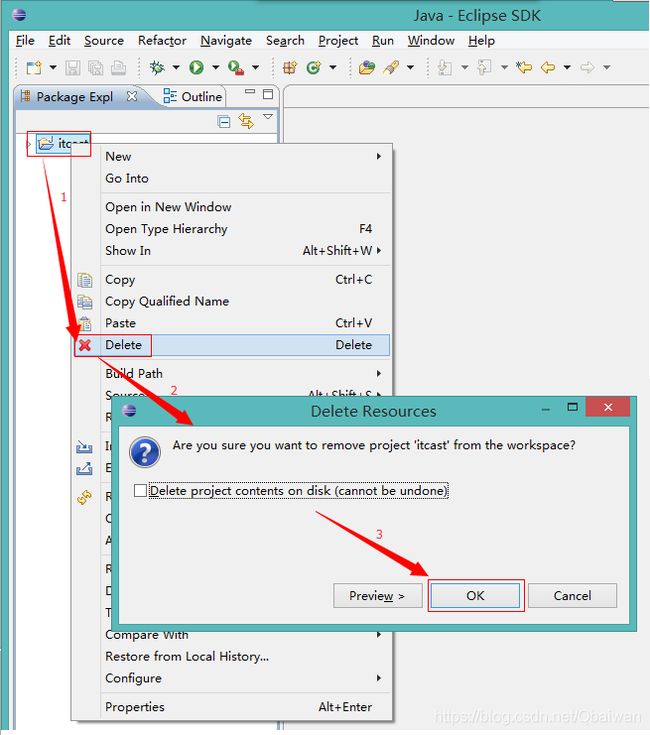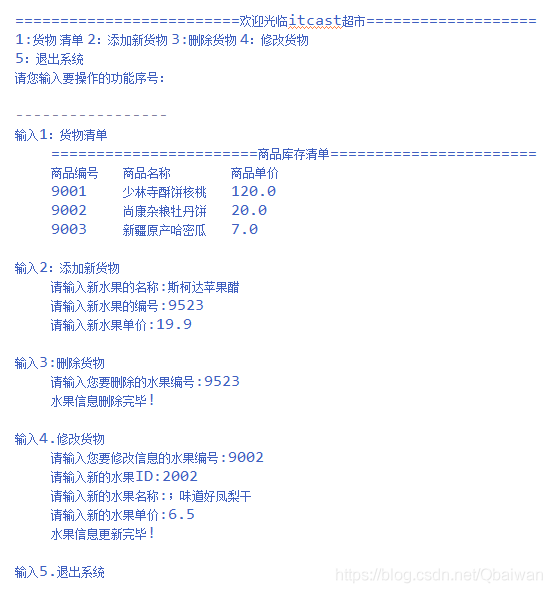14-Eclipse开发工具的使用
Eclipse是功能强大Java集成开发工具。它可以极大地提升我们的开发效率。可以自动编译,检查错误。在公司中,使用的就是Eclipse进行开发。
-
- Eclipse的下载、安装、卸载
- 下载 http://www.eclipse.org
- 安装 (只需要解压后就能使用)
- 卸载(只需要将文件夹删除就可以了)
- 注意: 开发软件的安装目录中,尽量不要出现空格与中文
- Eclipse的使用
在当前阶段,我们只需要完成最基本的Java文件编写,其他功能跟随日常教学慢慢渗透学习。
使用步骤:
- 1.开启,选择工作空间,如下图
- 工作空间:指的是将来编写的java源文件存放的位置
- 下图中的复选框“□”,如果选中,表示使用当前工作空间为Eclipse的默认工作空间,以后启动Eclipse时,不在提示选择工作空间。
- 选择工作空间
- 2.在左侧空白区域右键 或者 选中File菜单栏, 选择new--> 创建java项目编写项目名称,点击Finish 完成。如下图
- 创建java项目
- 3.展开项目,选中源包SRC后,在项目的src目录下右键创建类,指定类的名字 Hello,创建main方法并编写源代码System.out.println("HelloWorld");
- 创建类
- 4.编译与执行
- 编译:自动编译,当java代码保存的时候,自动 编译class文件
- 执行:
- 方式1:点击菜单工具栏中的 绿色带有三角形的 run按钮 运行
- 方式2:点击菜单栏中Run, 点击Run 运行 快捷键是 ctrl+F11
- 方式3:选中要运行的java文件,或者在编写代码的空白区域,右键选择 Run As --> 运行java程序
-
- 针对Eclipse空间的简单配置
- 程序的编译环境和运行环境
- 编译环境:Window -- Preferences – Java - Compiler
- 运行环境:Window -- Preferences – Java - Installed JREs
- 编译环境与运行环境配置
- 如何显示行号与隐藏行号
- 显示:在代码区域的左边空白区域,右键 -- Show Line Numbers
- 隐藏:将上面的操作再做一遍
- 行号显示与隐藏
- 如何更改字体大小与颜色
- 修改java代码的字体大小与颜色
- Window -- Preferences -- General -- Appearance -- Colors and Fonts -- Java -- Java Editor Text Font选中后,点击Edit,进行修改
- 修改其他字体大小与颜色
- Window -- Preferences -- General -- Appearance -- Colors and Fonts -- Bacic -- Text Font 选中后 点击Edit ,进行修改
- 修改java代码的字体大小与颜色
- 设置字体
- 显示的窗口乱了,还原默认显示模式
- Window – Perspective -- Reset Prespective
- 如何去掉默认注释
- Window -- Preferences -- Java -- Code Style -- Code Templates -- Comments – Methods,点击Edit ,将注释部分删除 (不建议删除)
- Window -- Preferences -- Java -- Code Style -- Code Templates -- Code -- Method body,点击Edit ,将注释部分删除
- 切换工作空间
- File – Switch Workspace – 指定工作空间 – ok
-
- 快捷键
- 内容辅助键 Alt+/
- 自动补齐main方法 main 然后 Alt+/
- 自动补齐输出语句 syso 然后 Alt+/
- 格式化Ctrl+Shift+f
- 代码区域右键 -- Source – Format
- 自动导包: Ctrl+Shift+o
- 如果当前类在多个包中都存在,这时候,使用Ctrl+shift+o,进行选择一个包导入即可。
- 注释
- 单行注释
- 加注释: 先选中需要注释的内容,然后 Ctrl+/
- 取消注释:先选中需要取消注释的内容, 然后 Ctrl+/
- 多行注释
- 加注释: 先选中需要注释的内容,然后 Ctrl+Shift+/
- 取消注释:先选中需要取消注释的内容, 然后 Ctrl+Shift+\
- 单行注释
-
- 断点调试
- 断点: 就是一个标记
- 如何设置断点
- 代码区域左边的空白位置 双击即可
- 在哪里加
- 想看哪个语句的执行结果就在该语句前面加
- 怎么运行断点的程序
- 代码区域右键 -- Debug as -- Java Application
- 显示一个页面,提示是否进入调试页面? 是否记住当前操作?是(Yes)是(勾选复选框)
- 弹出了断点页面
-
- 点哪里
- 点击 工具栏中的Step Over (执行下一行)
- 快捷键F6 看到每一步程序的执行过程
- 看哪里
- 看代码区域: 对照看程序执行步骤
- 看Debug区域: 对照看程序执行步骤
- 看varable区域: 观察变量的创建、复制、销毁
- 如何消除断点
- 把设置断点的方式再执行一遍
- 切换到Debug视图,选择 Breakpoints -- Remove All Breakpoints 就是2个XX的图标
- 点哪里
-
- 项目的删除
- 在项目区域删除
- 在左侧PackageExplorer区域对指定项目右键,点击delete删除
- 在硬盘上删除
- 在左侧PackageExplorer区域对指定项目右键,点击delete删除,同时选中下面的在硬盘上删除(Delete project contents on disk)
- 项目删除
- 项目的导入
- 在左侧的PackageExplorer区域右键,选择 import
- 选择 General -- Existing Projects into Workspace
- 选择后,点击 next
- 在新的窗口中,点击 Browse 找到需要导入的项目(注意,找到项目的名字位置就可以了),选中要导入的项目,点击Copy复选框,点击Finish完成。
- 注意事项
- Eclipse中已经存在的同名项目不能再次导入
- 项目导入
- 超市库存管理系统
- 案例介绍
模拟真实的库存管理逻辑,完成超市管理系统的日常功能实现,见下图
-
- 案例需求分析
根据案例介绍,我们进行分析,首先需要一个功能菜单,然后输入功能序号后,调用序号对应的功能方法,实现想要的操作。分析步骤如下
- 1.完成超市商品初始化。创建商品,将商品添加到集合
- 2.显示来到超市能做的操作,也就是显示主菜单
- 3.根据接收到的功能选项,执行对应的功能
- 3.1.库存货物查询
- 3.2.添加新货物
- 3.3.删除货物
- 3.4.修改货物
- 3.5.退出系统,结束main方法的运行
- 4.循环,回到 2.显示主菜单
- 实现代码步骤
每种库存商品都拥有多项商品信息,为了方便管理每种商品的信息,我们对商品信息进行封装,编写FruitItem.java文件
public class FruitItem {
int ID; //商品编号
String name; //商品名称
double price; //商品单价
double number; //商品数量
double money; //商品金额
}
上述代码中,对商品信息(编号、名称、单价、数量、金额)进行了封装。这样做的好处在于以后只要找到这个商品,就能够知道该商品的每项信息了。
编写FruitStore.java,完成如下功能:
- 编写main主方法
public static void main(String[] args) {
//定义数组,记录每个商品信息
ArrayList
/*
* 1.超市商品初始化
*/
init(list);
while(true){
/*
* 2.显示主菜单
*/
mainMenu();
/*
* 3.根据接收到的功能选项,执行对应的功能
*/
chooseFunction(list);
}
}
上述代码中,通过while(true)循环,完成用户调用不同功能。实现重复功能选择操作。
- 1.超市商品初始化。创建商品,将商品添加到集合
public static void init(ArrayList
FruitItem item = new FruitItem();
item.name = "少林寺酥饼核桃";
item.ID = 9001;
item.price = 120;
FruitItem item2 = new FruitItem();
item2.name = "尚康杂粮牡丹饼";
item2.ID = 9002;
item2.price = 20;
FruitItem item3 = new FruitItem();
item3.name = "新疆原产哈密瓜";
item3.ID = 3;
item3.price = 9007;
list.add(item);
list.add(item2);
list.add(item3);
}
上述代码中,完成商品集合的初始化操作,添加了3件商品。
- 2.显示来到超市能做的操作,也就是显示主菜单
public static void mainMenu() {
System.out.println("=========================欢迎光临itcast超市=========================");
System.out.println("1:查询货物 2:添加新货物 3:删除货物 4:修改货物");
System.out.println("5:退出系统");
}
上述代码,用来完成用户操作界面的显示。
- 3.根据接收到的功能选项,执行对应的功能
public static void chooseFunction(ArrayList
System.out.println("请您输入要操作的功能序号:");
Scanner sc = new Scanner(System.in);//键盘输入对象
String choose = sc.next();
//根据接收到的选择,执行对应的功能
switch (choose) {
case "1": //3.1.库存货物查询
showFruitList(list);
break;
case "2": //3.2.添加新货物
addFruitItem(list);
break;
case "3": //3.3.删除货物
delFruitItem(list);
break;
case "4": //3.4.修改货物
updateFruitItem(list);
break;
case "5": //3.5.退出系统,退出JVM
System.out.println("退出系统");
return;
default:
System.out.println("对不起,没有您输入的功能,请重新选择");
break;
}
}
上述代码中,参数list为库存商品集合。当键盘输入功能序号后,通过switch语句匹配后,调用对应的方法完成对应功能的实现。
- 3.1.库存货物查询
public static void showFruitList(ArrayList
System.out.println("=======================商品库存清单=======================");
System.out.println("商品编号\t商品名称\t\t商品单价");
//查询每种库存商品信息
for (int i = 0; i < list.size(); i++) {
FruitItem item = list.get(i);
System.out.println(item.ID + "\t" + item.name + "\t" + item.price);
}
}
上述代码中,用来查询所有库存商品信息。
- 3.2.添加新货物
public static void addFruitItem(ArrayList
//创建新获取对象
FruitItem newItem = new FruitItem();
Scanner sc = new Scanner(System.in);//键盘输入对象
//提示输入信息
System.out.print("请输入新水果的名称:");
newItem.name = sc.next();
System.out.print("请输入新水果的编号:");
newItem.ID = sc.nextInt();
System.out.print("请输入新水果单价:");
newItem.price = sc.nextDouble();
//向货物集合中添加新的物品项
list.add(newItem);
}
上述代码中,通过键盘录入,将录入的商品信息存储到库存商品集合中。
- 3.3.删除货物
public static void delFruitItem(ArrayList
System.out.print("请输入您要删除的水果编号:");
Scanner sc = new Scanner(System.in);//键盘输入对象
int fruitID = sc.nextInt();
//删除集合元素
for (int i = 0; i < list.size(); i++) {
FruitItem thisItem = list.get(i);
if(thisItem.ID == fruitID) {
list.remove(thisItem);
System.out.println("水果信息删除完毕!");
return;
}
}
System.out.println("对不起,没有这个编号的水果!");
}
上述代码中,通过键盘录入,在库存集合中查找对应的商品编号,如果找到该商品,将该商品删除,否则,提示没有这个编号的商品。
- 3.4.修改货物
public static void updateFruitItem(ArrayList
System.out.println();
System.out.print("请输入您要修改信息的水果编号:");
Scanner sc = new Scanner(System.in);//键盘输入对象
int fruitID = sc.nextInt();
//更新集合元素
for (int i = 0; i < list.size(); i++) {
FruitItem thisItem = list.get(i);
if(thisItem.ID == fruitID) {
System.out.print("请输入新的水果ID:");
thisItem.ID = sc.nextInt();
System.out.print("请输入新的水果名称:");
thisItem.name = sc.next();
System.out.print("请输入新的水果单价:");
thisItem.price = sc.nextDouble();
System.out.println("水果信息更新完毕!");
return;
}
}
System.out.println("对不起,没有这个编号的水果!");
}
上述代码中,通过键盘录入,在库存集合中查找对应的商品编号,如果找到该商品,则键盘录入修改商品信息,否则,提示没有这个编号的商品。